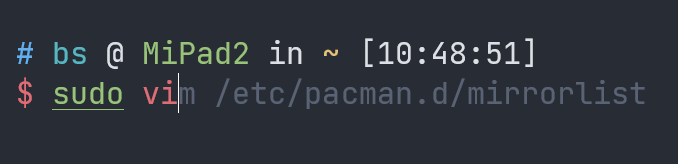最近入了 Arch Linux 的坑,手上没有空闲的机子可以装着玩,虚拟机又有点膈应的感觉,就找了找资料在 WSL2 上装了体验一下。
关于 WSL1 和 WSL2 的区别,不在本文的讨论范围内,可以前往微软的官方说明查看。
本文中,以 > 开头的命令为 Powershell 命令,# 开头为 Arch 中的 root 用户命令,$ 开头为 Arch 中的普通用户命令。
准备工作
- Windows 10 2004 版本或以上(我使用的是 Windows 11)
- 可选功能中打开适用于 Linux 的 Windows 子系统和虚拟机平台
首先前往 这里 下载 WSL 的内核更新包,不然没法安装。
安装后将 WSL 的默认版本设置为 WSL2:
> wsl --set-default-version 2安装 Arch
前往 项目仓库 (yuk7/ArchWSL) 的 Releases 页面下载最新的 Arch.zip,并解压到具有写权限的空文件夹里。留意 Arch.exe 的名称,.exe 前的部分会作为稍后在 WSL 内注册的发行版名称,例如改名成 ArchLinux.exe,稍后的实例就叫 ArchLinux。
多个 Arch 共存
由于这里的 Arch 是通过文件安装,只要将 exe 文件复制并改名即可。注意改名后的文件不要和已有的实例名称重复。
双击打开 Arch.exe,程序会自动注册 rootfs 和注册表配置。
创建默认用户
直接使用 root 用户很不安全,这里我们创建一个新的用户代替 root 进行日常使用。
# useradd -m -G wheel -s /bin/bash bs这里的 bs 是用户名称,将其换成你自己的。然后为新用户设置密码:
# passwd bs为了使新用户可以使用 sudo 权限,编辑 /etc/sudoers 文件,找到 root ALL=(ALL:ALL) ALL ,在其下添加一行 bs ALL=(ALL:ALL) ALL (bs 同样换成刚刚的用户名);并找到 #%wheel ALL=(ALL:ALL) ALL ,将其取消注释(去掉最前面的 #)
找不到编辑器
如果没有自己常用的编辑器(如 vim),可以先跳到下面的 Pacman 配置小节,然后自行安装。
改好了是这样的:
root ALL=(ALL:ALL) ALL
bs ALL=(ALL:ALL) ALL
%wheel ALL=(ALL:ALL) ALL然后使用 exit 退出 Arch 交互界面,打开 Powershell,切换到 Arch 目录,输入以下命令将默认登录用户切换为刚刚创建的新用户:
> Arch.exe config --default-user bs配置 Pacman
打开 Arch.exe 进入命令行。
由于众所周知的原因,国内访问 Arch 的软件源十分缓慢,这里将源换为清华大学开源镜像站的源。
编辑 /etc/pacman.d/mirrorlist,往下翻找到 China 一栏,将 https://mirrors.tuna.tsinghua.edu.cn 行取消注释。也可以多取消几个注释作为后备。如果懒得找也可以直接在文件开头添加:
Server = https://mirrors.tuna.tsinghua.edu.cn/archlinux/$repo/os/$arch初始化 Pacman 的密钥环:
未创建新用户
如果刚刚没有创建用来代替 root 的新用户,请将本节命令中的 sudo 去除,
$ sudo pacman-key --init
$ sudo pacman-key --populate
$ sudo pacman -Syy archlinux-keyring执行滚动更新:
$ sudo pacman -Syu搭建完成
这样就配置好了一个基本的 Arch Linux 环境了,但仍然是一个空壳子,接下来给它配置一些常用服务。
安装包管理器 yay
yay 是一个广泛使用的 AUR Helper,解决了 pacman 无法安装 AUR 软件的问题,同时完全兼容 pacman 操作。
首先安装必要软件包:
$ sudo pacman -S base-devel git安装 yay-bin(如果直接安装 yay 则需要自己编译):
$ cd ~
$ git clone https://aur.archlinux.org/yay-bin.git
$ cd yay-bin
$ makepkg -si
$ yay安装 oh-my-zsh
oh-my-zsh 是一个常用的 zsh 框架,提供了许多美观的主题和实用插件,能极大提升 shell 下的效率。
$ yay -S zsh curl
$ sh -c "$(curl -fsSL https://raw.github.com/ohmyzsh/ohmyzsh/master/tools/install.sh)"安装基本插件,这里我安装了自己常用的 zsh-autosuggestions 和 zsh-syntax-highlighting 来提供自动补全和语法高亮。
$ cd ~/.oh-my-zsh/plugins
$ git clone https://github.com/zsh-users/zsh-autosuggestions.git --depth 1
$ git clone https://github.com/zsh-users/zsh-syntax-highlighting.git --depth 1编辑 ~/.zshrc,找到 plugins,在 git 后面添加插件名称,使用空格或空行分隔。也可以往上找到 ZSH_THEME 并修改主题。